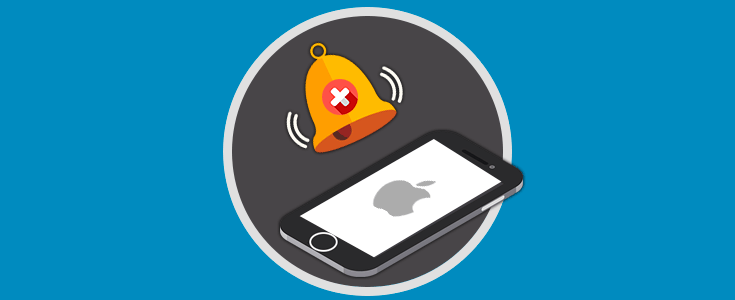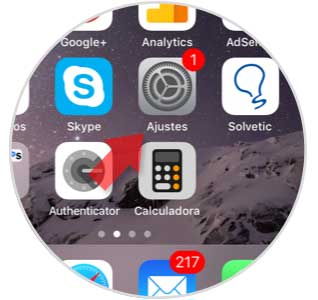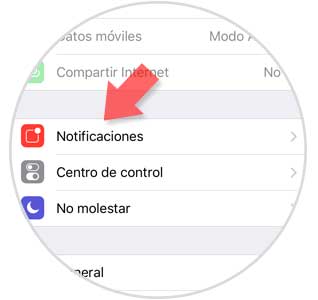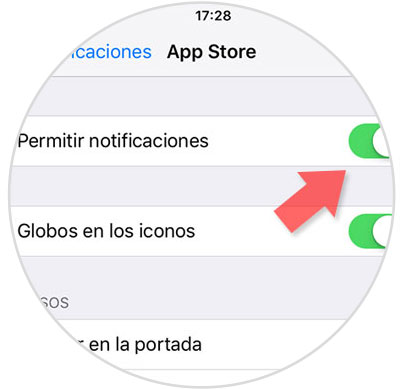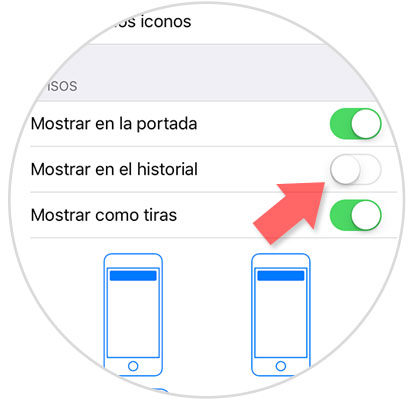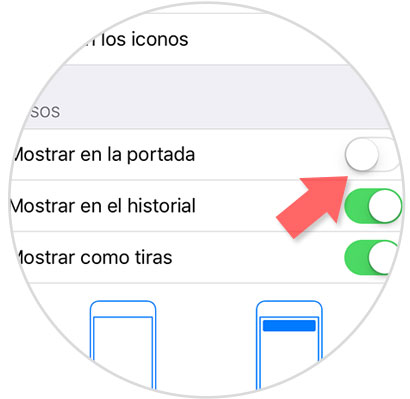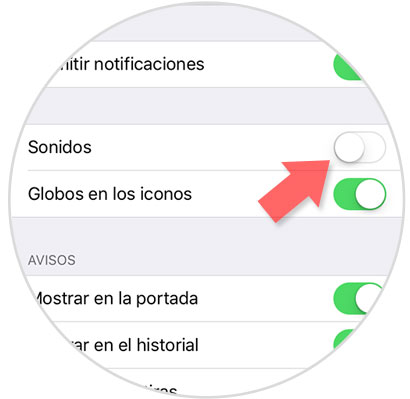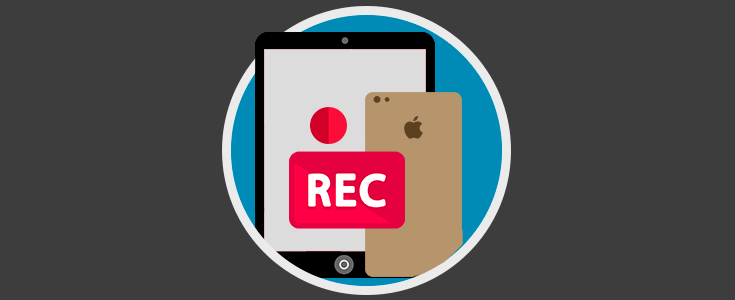Pasamos el día pegados al iPhone, y esto en muchas ocasiones puede llegar a ser hasta incómodo. Constantemente estamos recibiendo notificaciones de aplicaciones, mensajes, correos etc. Es posible que haya días o momentos en los que no nos apetece que las notificaciones estén saltando en la pantalla de nuestro iPhone, que además de silenciarlas, queramos desactivarlas.
Es entonces cuando comienzan a surgir dudas en nuestra mente sobre ¿cómo puedo desactivar las notificaciones de iPhone? ¿Qué notificaciones quiero desactivar? A continuación te mostramos cómo desactivar todos los tipos de notificaciones en iPhone.
La mala noticia que tenemos es que no existe ningún interruptor con el que podmaos apagar todas las notificaciones de golpe. Debemos ir siguiendo los pasos que se explican a continuación en cada una de las aplicaciones que queramos desactivar sus notificaciones.
1. Cómo desactivar todas las notificaciones de una aplicación específica iPhone
Si seleccionamos esta opción, vamos a desahibilitar todas las notificaciones de aquella app que seleccionemos. En este caso vamos a tener que entrar dentro de la app para ver las novedades, ya que no dispondremos de ningún aviso.
Si queremos desactivar todas las notificaciones de una aplicación específica, debemos realizar lo siguiente.
- Lo primero que debemos hacer es dirigirnos a los “Ajustes del teléfono”
- Seleccionamos la pestaña de “Notificaciones”
- A continuación entramos dentro de la App en la que queramos desactivar notificaciones
- Por último dejamos desmarcada la pestaña de “Permitir notificaciones”
2. Cómo evitar notificación en el centro de notificaciones iPhone
En el caso de que no queramos que aparezcan notificaciones en el centro de notificaciones de nuestro teléfono (cuando deslizamos la pantalla hacia abajo con el dedo) de una aplicación determinada únicamente, debemos realizar lo siguiente.
- Lo primero que debemos hacer es dirigirnos a los “Ajustes del teléfono”
- Seleccionamos la pestaña de “Notificaciones”
- A continuación entramos dentro de la App en la que queramos desactivar notificaciones
- Por último dejamos desmarcada la pestaña de “Mostrar en el historial”
3. Cómo desactivar las notificaciones en la pantalla de bloqueo
Es posible que otras de las opciones que nos interese sea eliminar las notificaciones de una app o varias de la pantalla de bloqueo de nuestro teléfono. En ese caso los pasos que debemos realizar son los siguientes
- Lo primero que debemos hacer es dirigirnos a los “Ajustes del teléfono”
- Seleccionamos la pestaña de “Notificaciones”
- A continuación entramos dentro de la App en la que queramos desactivar notificaciones
- Por último dejamos desmarcada la pestaña de “Mostrar en portada”
4. Cómo desactivar el sonido de las notificaciones de iPhone
Es posible que lo único que queramos desactivar sea el sonido de las notificaciones ya que es lo que más nos molesta. En ese caso seguiremos viendo las notificaciones en la pantalla de nuestro teléfono, pero sin necesidad de quitar el sonido al iPhone. Para ello debemos seguir los siguientes pasos:
- Lo primero que debemos hacer es dirigirnos a los “Ajustes del teléfono”
- Seleccionamos la pestaña de “Notificaciones”
- A continuación entramos dentro de la App en la que queramos desactivar notificaciones
- Por último dejamos desmarcada la pestaña de “Sonidos”
Ahora ya tienes diferentes opciones para desactivar las notificaciones en iPhone. De esta manera vas a poder seleccionar en cada caso que tipo de alertas quieres recibir en función de las aplicaciones que selecciones. Es una manera de decidir cuando queremos que una aplicación nos muestra alertas y cuando no.